|
前へ
目次へ
次へ 3.印刷設定 位置決め、用紙の設定など印刷の設定について解説します。プレビューウィンドウと縮小モードもここで説明します。 印刷倍率の設定 上部ステータスバーに画像の印刷倍率が表示されています。 ここで印刷倍率の設定が出来ます。 サイズの値が表示されている所をクリックすると倍率メニューが表示されますのでここで選んで下さい。 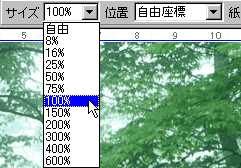 ここで自由を選択すると1%〜999%まで自由に倍率を設定する事が出来ます。 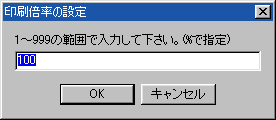 極端に大きな画像に設定する事は出来ません。 AlkettPMが処理できないサイズにするとエラーになり、大きさの変更は適用されません。 ヒント プリンターの性能にもよりますが、 一般的によりきめの細かい印刷を行いたい時には縮小して印刷をおこないます。 プリンターはディスプレイよりも細かい表現が出来ますので、より多くの画像情報を表現する事が可能です。 AlkettPMの場合、標準では100%になっていますが、 品質を高めたい場合は50%などの縮小印刷を行ってください。 画像の大きさががプリンター性能より小さい場合、足らないピクセルを補完して印刷を行います。 この機能により、大きさが足らない画像でもなめらかに印刷を行う事が可能です。 マウスホイールを使って拡大縮小が出来ます。 現在操作中の画像上にカーソルをもっていき、 マウスホイールを使用すると拡大縮小になります。 画像上にカーソルがない場合はウィンドウのスクロールになります。 シフトキーを押しながらの場合1ピクセルずつ大きさが変わります。 Ctrlキーを押しながらの場合100ピクセルずつ大きさが変わります。 マウスホイールの代わりにHomeキー(縮小)、Endキー(拡大)も使えます。 キーボードの場合は画像上にカーソルがなくても拡大縮小になります。 ウィンドウのスクロールは別にPageUpキーとPageDownキーを使用します。 印刷倍率をDPI単位で指定する事も出来ます。 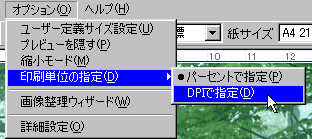 [オプション]メニューから、[印刷単位の指定]でパーセント単位とDPI単位の切り替えが出来ます。DPIは1インチ(約2.54cm)辺りのピクセル数を意味します。DPIの数値が高くなるほど高解像度になり、画像は小さくなります。 AlkettPMでは100%表示が96DPIに相当します。 印刷位置の設定 ステータスバーで印刷位置の設定を行う事が出来ます。 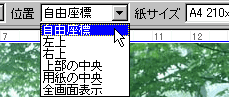 自由座標・・標準のモードです。 左上・・用紙の左上の位置に画像をセットします。 右上・・用紙の右上の位置に画像をセットします。 上部の中央・・用紙の上部中央の位置に画像をセットします。 用紙の中央・・用紙の中央の位置に画像をセットします。 全画面表示・・用紙一杯に画像が表示されるようにセットします。 マウスで設定する事も出来ます。 画像をマウスでクリックするとマウスポインタの表示が変わります。  そのまま印刷したい位置まで画像を持ってきます。 画像をキーボードで動かす事も出来ます。 上下左右キーでそれぞれ1ピクセルずつ画像が動きます。 この時、同時に[Shiftキー]を押していると5ミリずつ画像が動きます。 紙サイズの設定 印刷したい用紙を選択する事が出来ます。  ユーザー定義の用紙を選ぶ事も出来ます。 用紙の定義は次のように行います。 [オプション]メニューから、[ユーザー定義サイズ設定]を選択します。 ミリ単位で幅と高さを設定します。 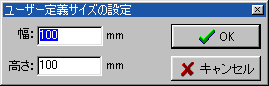 なお、詳細設定で用紙定義を増やす事も出来ます。 設定については詳細設定のページを参照して下さい。 印刷設定例 印刷設定の例です。 印刷倍率を50%にして、紙サイズをはがきに指定。 印刷位置を上部の中央に設定してから、下キーで少しずらしてみました。 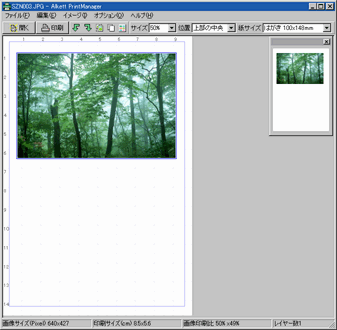 用紙上の青い線はプリンターの印刷できない領域(用紙のふち)を意味します。 この線は消す事が出来ます。ふち無し印刷対応プリンタを使用する場合は詳細設定で表示オフにして見てください。 メモ プリンターをインストールしていない環境の場合は、一般的なプリンターにあわせて仮のふちを表示しています。 下部ステータスバー 現在表示されている画像についての情報を表示します。  現在選択されている画像のサイズ(ピクセル値)、印刷サイズ(cm)、画像印刷比(%)、及び現在の総レイヤー数を表示します。 印刷単位をDPIにした場合は画像印刷比の代わりにドット密度(dpi)を表示します。 プレビューウィンドウ プレビューウィンドウで用紙全体を見渡す事が出来ます。 このウィンドウの[×]ボタンを押す事でこのウィンドウは非表示になります。 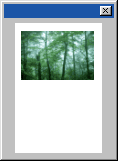 一度消したプレビューウィンドウを再表示するには、 [オプション]メニューから[プレビューを表示]を選択します。 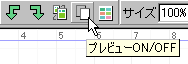 もしくは、[プレビューON/OFF]ボタンで表示/非表示を切り替えます。 縮小モード 用紙を半分の大きさで表示します。 [オプション]メニューから、[縮小モード]をクリックします。 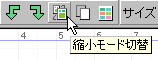 もしくは、[縮小モード切替]ボタンで切り替えます。 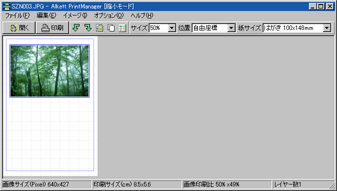 縮小されました。 元のモードに戻すには、もう一度[オプション]メニューから[縮小モード]をクリックします。 もしくは、[縮小モード切替]ボタンを押します。 前へ 目次へ 次へ |